华为手机投屏到电视的5种方法
最后更新 : 2019年8月14日
华为手机是一个知名品牌,尤其是最近在国际上更是声名远播,不仅没有被打倒,而且在操作系统方面趁势趋起了,当然了,这件事情并不是偶然,最主要的还是和他的产品性能质量得到大家认可有关,任何一款产品性价比都是比较重要的,还有一个就是功能使用体验。今天小编就带大家看看华为手机投屏到电视的5种方法,来了解下吧。

华为手机投屏到电视的5种方法
● 苹果手机的投屏方法
对于苹果手机用户来说,目前有两种比较常用的投屏方式:
Airplay
使用AirPlay进行无线投屏显然是最方便的。在保证手机和显示器在同一WiFi条件下,我们只需要调出苹果手机的控制中心,然后单击AirPlay选项,然后选择设备即可连接完成投屏。

值得注意的是,在即将到来的iOS11上,AirPlay将会拥有一个更加通俗易懂的新名字——屏幕镜像,使用方法和位置大致是相同的。不过无线投屏也存在缺点,就是会有延迟,稳定性一般以及可能遇到不匹配的问题。
有线连接
所以,如果你需要更稳定的投屏方式,可以试试有线投屏。不过和无线投屏相比,有线投屏的成本可能比较高,需要单独买转接线。

比如说这个Lightning数字影音转换器,就可以通过外接,实现连接电视/显示器的HDMI接口进行投屏。
● 安卓手机
和iPhone相类似,安卓手机也具备两种投屏方式。
无线显示
安卓手机同样支持无线投屏功能,一般来讲,无论哪个品牌的手机,在保证手机和显示器在同一WiFi条件下,在设置——网络和连接里面,点击更多连接方式,都可以看到无线显示的选项,然后点击即可匹配。

MHL有线连接
当然,也有安卓手机支持有线连接,MHL有线连接实际上就是HDMI手机版名称,不过从安卓4.4以后,支持这一功能的手机就变得越来越少了,甚至已经很难找到一款支持MHL投屏的手机了。
● 软件投屏
当然,除了使用手机系统自带投屏和有线投屏之外,我们也可以选择使用一些软件来实现投屏功能。如果你家里有小米电视的话,投屏神器就是个不错的选择。另外,还有乐播投屏等很多软件可以选择。

而且,不少视频软件本身也支持投屏功能,在播放页面点击投屏按钮即可实现。
总结:
看了上面的5种方法,你是不是已经知道怎么使用手机实现投屏功能了呢?如果你觉得这个教程很实用的话,不放收藏并分享给你的朋友们吧,以备之后的不时之需!

华为手机怎么投屏到电视?这 2 个方法又快又简单
一直看到有很多人在问:华为手机怎么投屏到电视上,才更简单又快速?
虽然像最新发布的华为Mate X、Mate 20/10系列、华为P20系列等部分手机支持PC电脑模式,投屏更简单了,但还是有很多手机是没有PC模式的。那这种情况下,这些手机又该怎么投屏才更方便呢?
对于普通大众来说,总感觉手机投屏到电视、投影仪很复杂,觉得那是专业人士才懂得的事情,自己平时想要用手机投屏到老旧电视上看电影、玩游戏,或是开会用手机投屏到投影仪,就觉得不懂该怎么去实现。
其实智能手机发展到现在,功能已经越来越强大,手机投屏也已经变得越来越简单。不管有没有PC电脑模式,手机投屏都没那么难!

教授就来跟大家一起分享华为手机投屏的这几种方法,操作简单又方便,让你一看就会!
主要分为2种:无线投屏和有线投屏。
第一种:无线投屏
部分华为手机里有一个很好用的功能,叫做【无线投屏】(部分手机中是叫【多屏互动】功能),它就是可以简单快速让手机画面直接投射到电视、投影仪等显示设备上。步骤也非常简单,2步搞定!
Step 01:
首先要有无线网络,然后要保证你的华为手机和要投屏的显示设备处于同一个网络状态下。
Step 02:
以华为P9为例,打开华为P9的【设置】-【高级设置】-【多屏互动】,若你的手机和想要投屏的显示设备处于同一wifi网络下,就会显示出来,这时候点击你想要投屏的电视/电脑/投影仪等显示设备,即可直接连接实现投屏,非常简单快速。

这种投屏方法虽然简单,但缺点在于显示设备需有wifi功能,而且必须是在比较稳定的网络状态下,不然如果是要投屏看电视、电影,玩游戏之类的,可能会容易出现网络卡顿、画面延迟等现象,使用体验会受一定影响。
第二种:有线投屏
相对无线投屏来说,有线投屏的步骤会多那么一点点,但也同样简单,而且优势是不需要网络,传输也更稳定,只需要借助一些转换器、转接线等转接设备即可实现投屏。
步骤也挺简单,具体根据我们使用的转接设备来操作。
若你的华为手机不支持PC电脑模式:
虽然华为PC模式很方便。但其实很多华为旧机型都是不支持PC电脑模式的,这些旧手机该怎么投屏呢?
其实很简单,通过这类USB转HDMI视频转换器即可。

只要你的手机是安卓5.0以上系统,都可以支持投屏使用,它还支持苹果手机、其他安卓手机投屏使用。
具体操作步骤:
Step 01:
该视频转换器有3个不同接口,先分别连接好。
1)HDMI接口,用于连接电视/投影仪等显示设备;
2)USB公头,用于连接手机充电头;
3)USB母头,可通过手机数据线来连接手机、平板等设备。如果你是苹果手机,那就用苹果数据线连接就好。
具体连接如下图所示:

Step 02:
对应连接好后,手机就会自动弹出需下载对应的EZCast app选项。
1)根据提示下载安装EZCast软件;
2)打开该应用,点击右上角【数据线】标志;
3)在跳出的界面中选择【Connect】;
4)点开手机提醒的【USB共享网络】按钮;

这样几步之后,手机画面就可以成功投屏到电视等显示设备上了,看似复杂,其实操作起来也就是一个设置的问题,跟着步骤来做很简单。

若手机支持PC电脑模式:
像华为Mate 10/20系列、华为P20系列,还有荣耀Note 10、荣耀V20等都支持PC模式,这类手机投屏就比较简单,可直接用Type-c扩展坞类的转换器。
以绿联Type-c扩展坞为例,我们结合华为P20来看看具体操作步骤。

Step 01
照常是根据对应接口,把手机和电视等显示设备连接起来。
1)正面Type-c接口用于直接连接手机;
2)背面HDMI接口连接电视;
3)背面Type-c供电接口连接充电器,投屏同时为手机供电;
4)其他几个USB口可连接U盘、鼠标、键盘等USB外设,让手机秒变电脑。
按照接口连接好后,手机就会自动投屏到电脑上了。因为手机本身支持PC电脑模式,直接下拉手机就可以看到电脑模式和手机模式的切换,还有触控板切换了。

此时就可以实现手机投屏到电视机上,同时通过扩展底座的3个USB口,还能连接上鼠标键盘,直接把手机当成电脑来用。
不管是浏览网页、看电视、还是开会的时候把PPT投屏到投影仪上分享,都比较方便,直接通过手机就能完成。

当然了,华为PC模式还能让手机秒变电脑。只要下拉切换到电脑模式,就可以利用手机通过键盘鼠标来快速编辑word文档、制作PPT、多窗口浏览网页等,拥有电脑版便捷的移动办公体验。
而这也是使用这类扩展底座连接的最大优势,它所设计的多个USB口及Type-c供电口,都能更好的让手机在秒变电脑时,获得更佳的移动办公使用体验。这是普通的视频转换线难以达到的效果。这类扩展坞还同时支持像三星S8/9/10系列、锤子坚果R1 Pro 2s等支持电脑模式的手机投屏使用。

总的来说,华为手机投屏的方法多种多样,通过有线连接来投屏还是比较方便的。
- END -

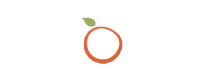
 八字合婚
八字合婚 八字算命
八字算命 姓名配对
姓名配对 财运预测
财运预测 一生财运
一生财运 婚姻运势
婚姻运势 姻缘分析
姻缘分析 八字精批
八字精批



